
Lehet, hogy hallottál a LinkedIn és a last.fm nemrégiben történt biztonsági megsértéseiről. Nem beszélve az eddig feltört ezer webhelyről. Semmi sem sérthetetlen a hackelés szempontjából. És amikor valami ilyesmi történik, akkor jelszavak szivárognak ki.
A jó jelszó kiválasztása elengedhetetlen. A jó jelszógenerátor az alfanumerikus és szimbolikus karakterek legjobb keverékét adja, erős jelszót alkotva. Számos jelszógenerátor létezik, de nem sokan tudják, hogy van ilyen beépítve közvetlenül a Mac OS X Lionba. Olvassa el, hogy hogyan hozhat létre erős jelszót harmadik féltől származó alkalmazások nélkül.
Ehhez nyissa meg a Rendszerbeállításokat. Kattintson a „Felhasználók és csoportok” elemre.
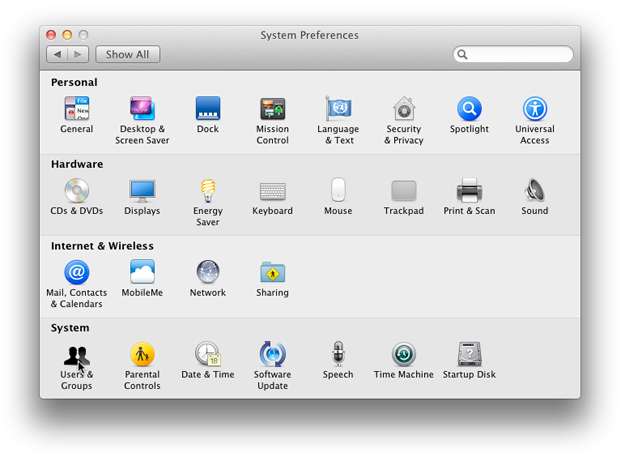
Most kattintson a fiók nevére, majd a „Jelszó módosítása“ gombra. Előfordulhat, hogy a módosítások elvégzése előtt kattintson a bal alsó sarokban található zárra, és be kell írnia a jelszavát.

Ha már meglévő jelszót szeretne megváltoztatni, írja be jelenlegi jelszavát a „Régi jelszó” mezőbe. Ha nincs jelszó (vagy ha nem akarja megváltoztatni a jelszavát, és csak meg szeretné tudni, hogyan működik a jelszógenerátor, hagyja üresen ezt a mezőt). Ezután nézze meg az „Új jelszó” mező előtti gombot (kulcsnak tűnik).
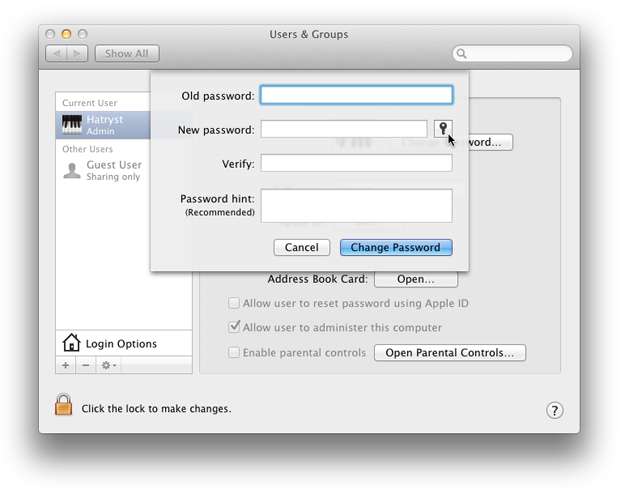
Nyomja meg ezt a gombot, és megjelenik a Password Assistant.
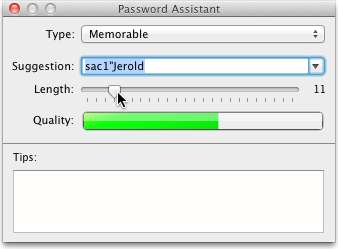
Itt kezdődik a móka. Ez a segédprogram bizonyos megadott döntések alapján generálhat jelszót. Például megkérheti, hogy hozzon létre egy emlékezetes, alfanumerikus vagy csak numerikus, teljesen véletlenszerű vagy akár egy FIPS-181-kompatibilis jelszót.
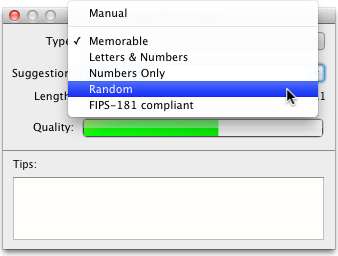
Először válassza ki a jelszó erősségét, majd válasszon a generálni kívánt jelszavak közül. Bár a jelszóasszisztens célja jelszó előállítása magának a számítógépnek, de ezt a segédprogramot felhasználhatja jelszó előállítására bármely online fiókjához is. Kattintson a ‘Type’ legördülő menüre a létrehozni kívánt jelszó típusának kiválasztásához. Próbálkozzunk egy alfanumerikus jelszó előállításával (azaz Betűket és Számokat tartalmazva). A jelszó erősségének beállításához használja az alsó „Hossz” csúszkát.
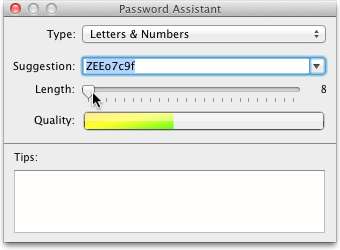
A jelszó erősségét a „Minőség” jelzi, amely gyenge jelszó esetén pirosra vált, ha erős, akkor zöldre (a jelszó hosszától is függ).
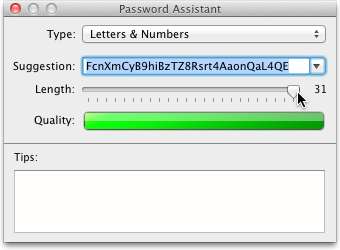
Most láthatja, hogy a létrehozott jelszó megfelel-e az Ön igényeinek, vagy rákattinthat a „Javaslat” legördülő menüre, hogy a jelszavak további változatait láthassa a megadott beállítások alapján. Ugyanazok a beállítások vonatkoznak az összes típusú jelszóra, amelyet ez a segédprogram generálhat (emlékezetes, alfanumerikus, numerikus stb.).
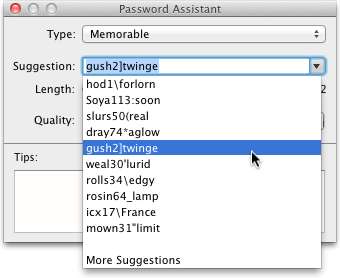
Bár a jelszó minősége attól függ, hogy mennyire húzza el a csúszkát, ez nem általános szabály. Például, ha csak számok alapján generál jelszót, hiába húzza el a csúszkát, a jelző nem mutatja, hogy a jelszó elég erős-e. Ez azért van, mert a jelszó tartalmát csak számokra korlátozza, és a numerikus jelszót könnyű feltörni. Úgy kell gondolkodni, mint egy hacker vagy egy rossz fiú. Gondoljon arra, hogy milyen típusú jelszavakat lesz könnyebb feltörni, és melyiket lehet nehéz.
Vannak, akik nem szívesebben használnak automatikusan generált jelszót (mert az ilyen jelszavakat kissé nehéz megjegyezni). Nincs mit. Létrehozhat saját jelszót, és megnézheti, milyen erős. Csak válassza a legördülő menü „Kézi” elemét, és írja be a kívánt jelszót. Az erősségjelző megmutatja, hogy a jelszó milyen erős vagy gyenge. Ha a jelszó szó (bármelyik szó, ami eszedbe jut), a "Tippek" szakasz figyelmeztet, hogy a megadott jelszó "a szótárban van", és a jelszó minősége nagyon gyenge (azaz alacsony szilárdságú).
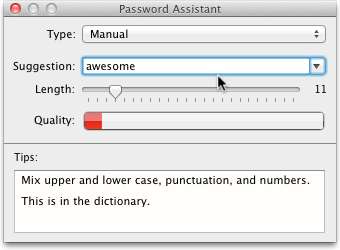
Még akkor is, ha megpróbálsz az lenni Hosszadalmas és írjon be egy „L1k3 tH15” szót, azt a szótár felismeri (ami azt is jelenti, hogy feltörhet).
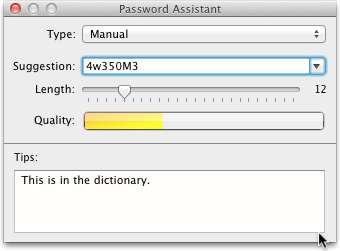
Ne tegye kompromisszumot a jelszavával kapcsolatban, ez az online identitás kulcsa. Miért számít, kérdezné. Mint korábban említettük, úgy is gondolkodnia kell, mint egy jelszó-feltörőnek. Jelszava nem lehet feltörhető. A hackerek speciális szoftvereket használnak, amelyek szavak (szótár) segítségével azonosítják a jelszóban szereplő szavakat vagy kifejezéseket, és megkönnyítik a jelszavak feltörését. Tehát ne használjon jelszót egy szótár által azonosítható szavakkal. Csak keverje össze a szavakat, kerülje elválasztást kötőjel vagy bármely más szimbólum használatával, és ez erős jelszóvá válik. Akár ehhez hasonló erős jelszavakat is létrehozhat.
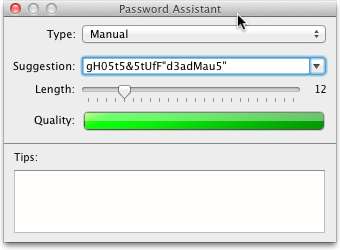
Ja, ez egyébként a kedvenc dalom!
Röviden: gyengébb jelszó használata nem ajánlott. Bár létrehozhat egy erős jelszót és elégedett lehet, de ez sem hasznos. Valószínűleg kíváncsi vagy, miért van ez így?
Ennek oka, hogy a jelszógenerátor használatával erős jelszót generálhat, de ezt a jelszót is megjegyeznie kell!
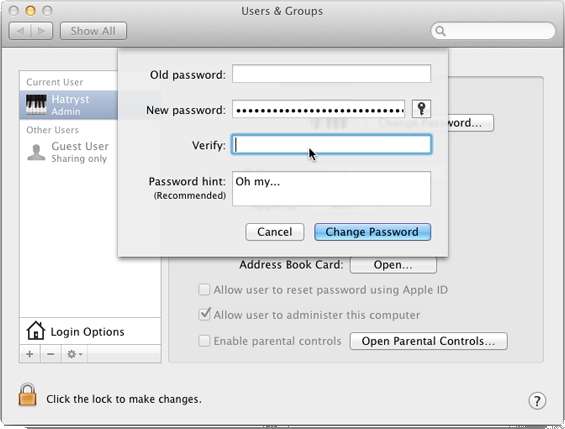
A történet erkölcse az, hogy használjon mérsékelt méretű, emlékezetes, ugyanakkor erős jelszót. Játssz a jelszóasszisztenssel, és megtalálhatod az igényeidnek megfelelőt.
Tehát most nézzük meg, kinek van a legerősebb jelszava. Oszd meg a jelszavadat kommentekben (na, csak viccelsz!). Mondjon nekünk néhány tippet és ötletet egy erős jelszó előállításához (akár egy alkalmazás segítségével automatikusan létrehozza, akár manuálisan elkészíti saját jelszavát). Lépjen a megjegyzések szakaszra.







